As 7 principais formas de corrigir o iMessage não são entregues no iPhone
iMessage é um dos mais populares iOS nativosapps. Sua popularidade decorre do fato de que é um aplicativo de mensagens quase quintessencial. Os usuários podem enviar textos, fotos, vídeos e esboços, entre outras funcionalidades importantes. Alguns usuários, no entanto, levantaram um problema: o iMessage não é entregue no iPhone. Este artigo aborda esse problema detalhando sete métodos para corrigir o problema.
- 1. Verifique o status do sistema da Apple
- 2. Verifique seus dados de celular ou conexão Wi-Fi
- 3. Ativar "Enviar como SMS"
- 4. Desligue e ligue o iMessage novamente
- 5. Redefinir as configurações de rede
- 6. Força Reinicie seu iPhone
- 7. Fix iMessage não diz "Entregue" no iPhone com ReiBoot
1. Verifique o status do sistema da Apple
O primeiro lugar para verificar é o status do sistema da Applepágina para garantir que o iMessage não esteja inativo. A página Status do sistema na Apple informa os usuários sobre quaisquer serviços que não estejam funcionando por motivos como manutenção planejada, atualizações, etc.
2. Verifique seus dados de celular ou conexão Wi-Fi
O iMessage só funciona quando o iPhone está conectado à Internet usando dados de celular ou uma conexão Wi-Fi. Para garantir que ambos estejam ligados, siga o procedimento abaixo.
Etapa 1: inicie o aplicativo Configurações e toque em Celular.
Etapa 2: Ativar o botão Dados do celular.

Para ligar o Wi-Fi
Etapa 1: acesse Configurações> Wi-Fi.
Etapa 2: ative o Wi-Fi, selecione uma rede Wi = Fi segura e insira a senha.
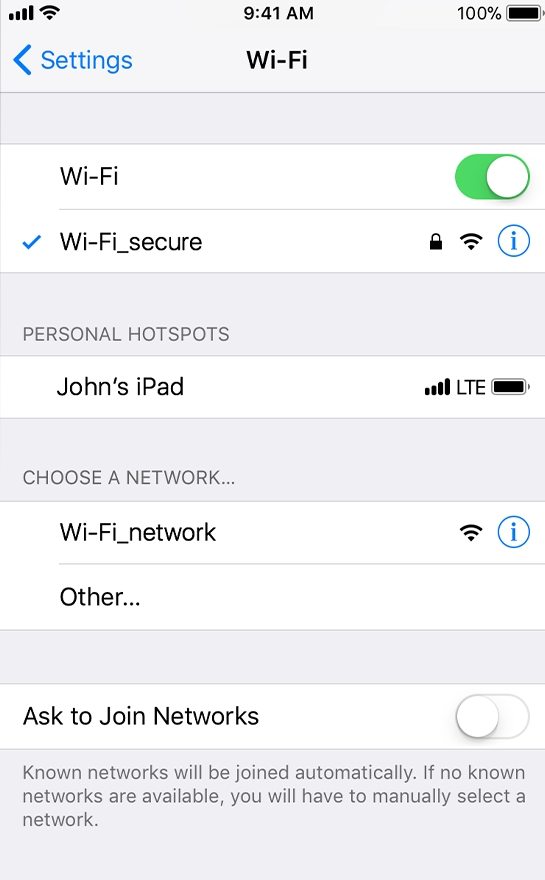
3. Ativar "Enviar como SMS"
Certifique-se de configurar corretamente o iMessage ativando "Enviar como SMS". Dessa forma, as mensagens do iMessage serão enviadas como mensagens de texto normais quando o iMessage não funcionar. Siga o procedimento abaixo.
Etapa 1: vá para Configurações> Mensagens.
Passo 2: Ative o botão Enviar como SMS.

4. Desligue e ligue o iMessage novamente
Para desligar o iMessage, siga o procedimento abaixo.
Etapa 1: vá para Configurações e toque em Mensagens.
Etapa 2: Desative o botão do iMessage e ligue-o novamente.

5. Redefinir as configurações de rede
O iMessage não funcionará se houver problemas comsuas configurações de rede. Considerando que já verificamos os dados de celular e as configurações de conectividade Wi-Fi, a única coisa plausível a fazer é redefinir as configurações de rede de volta ao padrão. Siga o procedimento abaixo.
Etapa 1: inicie o aplicativo Configurações e toque em Geral.
Etapa 2: toque em Redefinir> Redefinir configurações de rede.

6. Força Reinicie seu iPhone
Forçar a reinicialização do seu iPhone X / 8/8 Plus / 7/7Plus / 6 / 6S / 6 Plus / 6S Plus / 5S / SE o atualiza. Ele resolve vários problemas do iPhone, incluindo o iMessage não entregue bloqueado. Para forçar a reinicialização do seu iPhone, siga o procedimento abaixo.
Etapa 1: Pressione e segure o botão lateral ou superior até que um controle deslizante seja exibido.
Etapa 2: segure e arraste o controle deslizante para desligar seu dispositivo.
Etapa 3: Pressione o botão superior ou lateral até o logotipo da Apple aparecer.
Para iPhone X, segure o botão lateral e um dos botões de volume e segure e arraste o controle deslizante, quando ele aparecer, para desligá-lo.
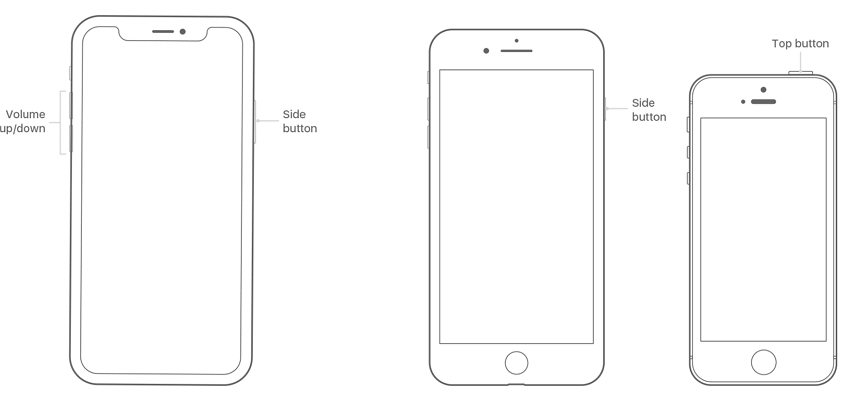
7. Fix iMessage não diz "Entregue" no iPhone com ReiBoot
Às vezes iMessages não dizendo entregue pode serdevido a problemas de software como um arquivo de sistema ausente ou corrompido resultante de um jailbreak mal-sucedido, atualizações de software, bugs ou malware. Se este for o caso, https://www.tenorshare.com/products/reiboot.html pode corrigir facilmente todos os problemas do iOS, reparando o sistema operacional usando o recurso altamente eficiente "Fix All iOS Stuck". Tenorshare ReiBoot permite aos usuários consertar o iPhone preso no logotipo da Apple, modo de recuperação, tela preta, tela congelada e mais de 50 problemas de software. Para usar Tenorshare ReiBoot, siga o procedimento abaixo.
Passo 1: Baixe, instale e execute o Tenorshare ReiBoot para Mac ou PC.
Passo 2: Conecte seu iPhone ao seu computador usando um cabo USB.
Etapa 3: clique em Corrigir todos os iOS bloqueados e clique em Corrigir agora.

Passo 4: Faça o download e selecione um firmware correspondente para o seu dispositivo iOS, clicando em Procurar para salvá-lo em seu PC e clique em Download.

(Nota: Como alternativa, importe o pacote de firmware manualmente clicando em Selecionar.)
Passo 5: Tenorshare ReiBoot vai começar a reparar o seu iPhone. Quando concluído, o aplicativo iMessage funcionará como deveria.
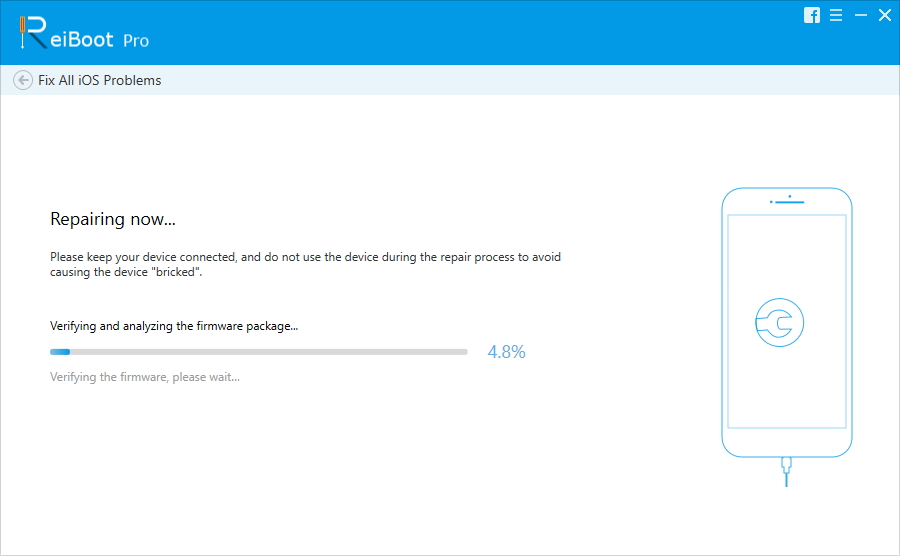
Conclusão
Se o iMessage não mostrar entregue, ou tiver algumoutro problema, este artigo explica o método diferente de corrigi-lo. Caso você perca mensagens importantes no iMessages, recomendamos o uso do Tenorshare UltData para recuperá-las. O Tenorshare UltData permite que os usuários visualizem e recuperem seletivamente mensagens do iMessage, com ou sem arquivos de backup do iTunes ou do iCloud.


![Como excluir iMessages no Mac e iPhone / iPad [iOS 12 suportado]](/images/topics/how-to-delete-imessages-on-mac-and-iphoneipad-ios-12-supported.jpg)
![[Resolvido] How to Fix iOS 10 iMessage Effects Not Working](/images/iphone-tips/solved-how-to-fix-ios-10-imessage-effects-not-working.jpg)





